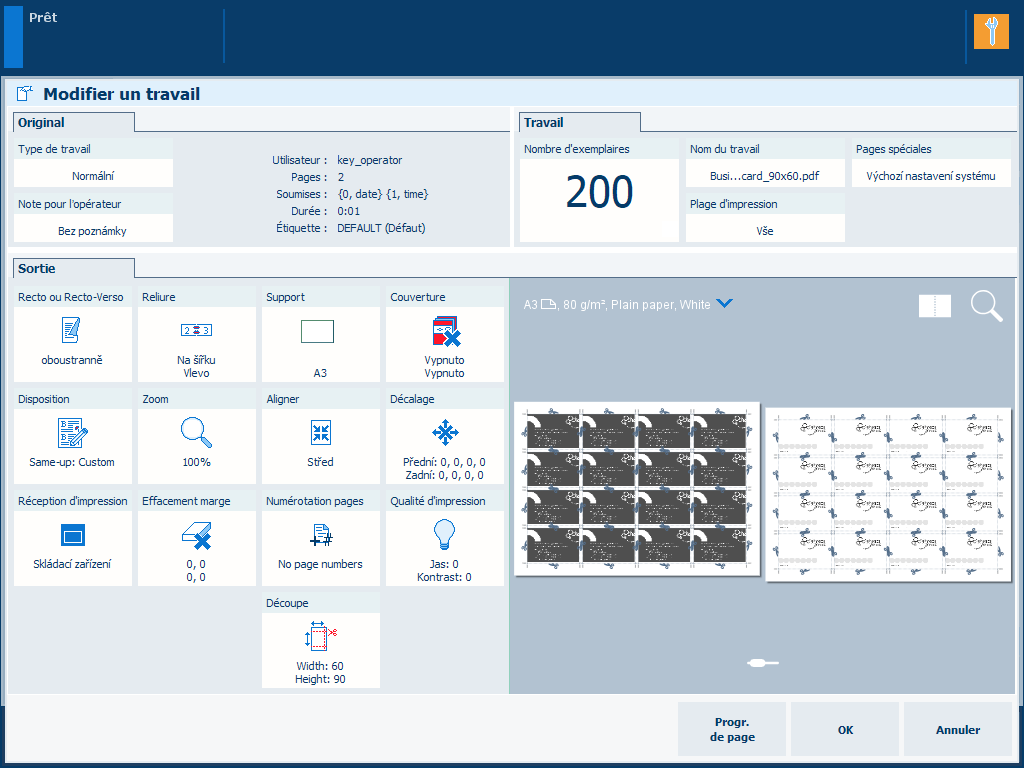Les paramètres avancés de mise en page et de finition peuvent être utiles pour créer différents types de produits, par exemple des cartes de visite. La procédure ci-dessous montre comment les paramètres avancés permettent de personnaliser facilement l’imposition.
Cette procédure montre un exemple d'imposition de cartes de visite. Les cartes de visite sont imprimées sur une feuille recto verso. Après le rognage, différentes piles sont créées. Au final, chaque pile contient le même nombre de cartes de visite.
Appuyez sur .
Accédez à l'emplacement du travail.
Sélectionnez le travail à modifier.
Appuyez sur [Modifier] ou tapez deux fois sur le travail pour ouvrir la fenêtre [Modifier].
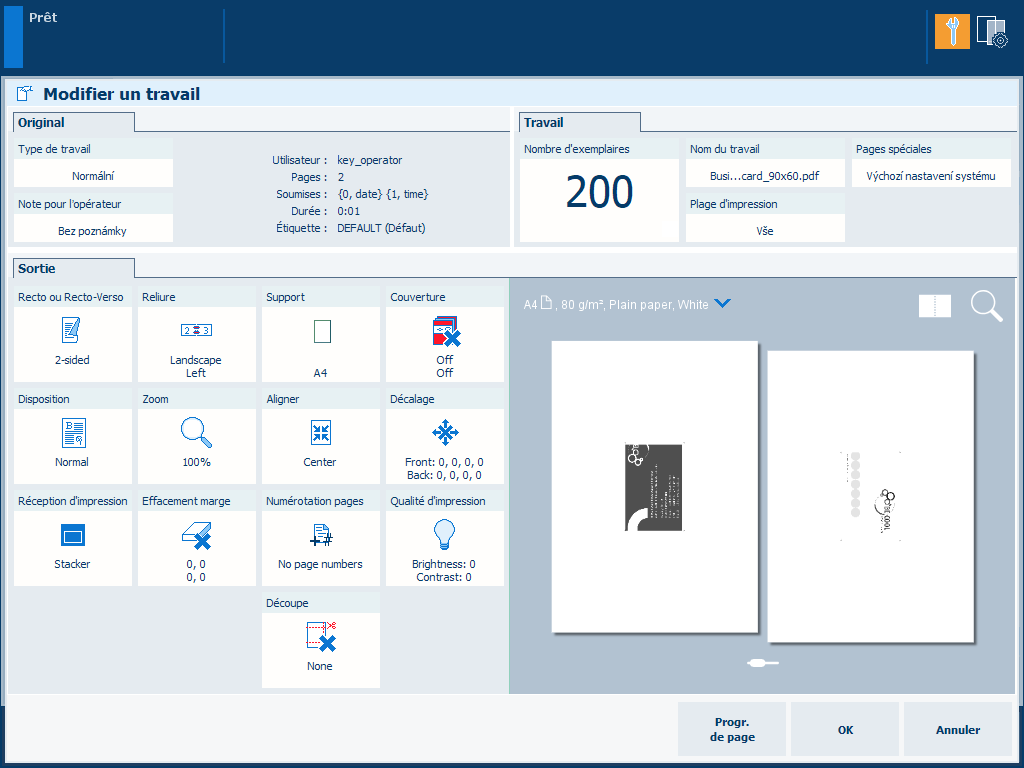
Appuyez sur [Support].
Sélectionnez un support au format A3.
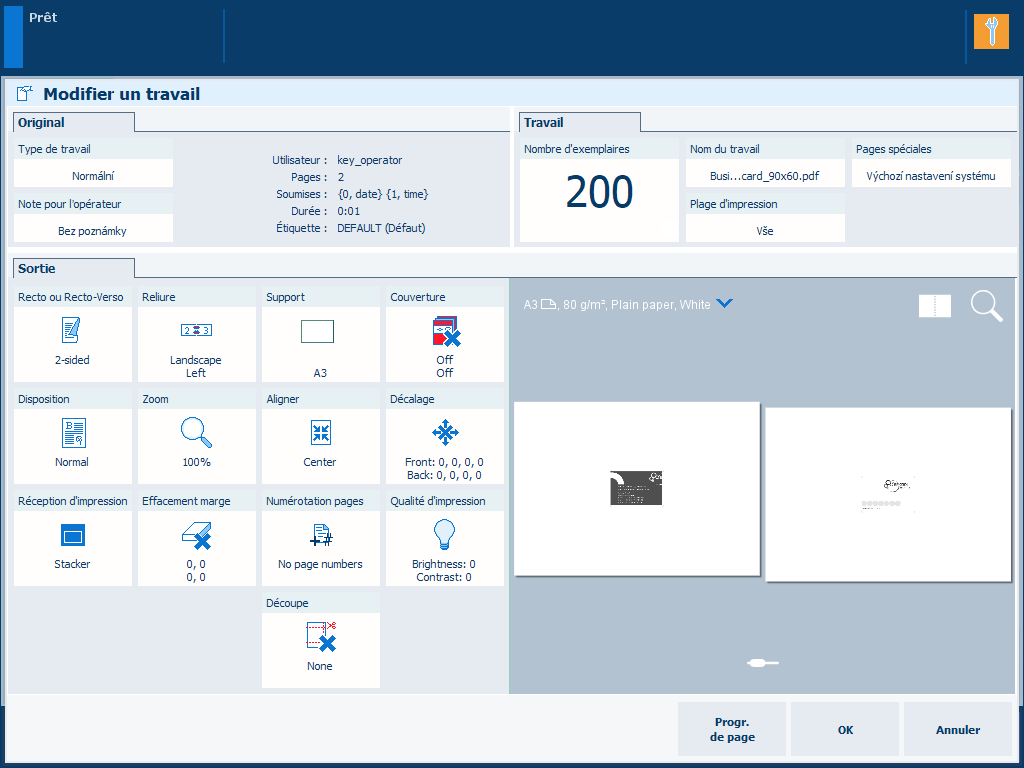
Appuyez sur [OK].
Définissez le format de carte de visite souhaité à l'aide des paramètres de rognage. Procédez comme suit :
Appuyez sur .
Appuyez sur pour définir le format de feuille après rognage. La liste déroulante contient des formats de feuilles prédéfinis, par exemple A4.
Vous pouvez également sélectionner [Personnalisé] pour définir vous-même le format. Vous pouvez saisir les mesures personnalisées dans les champs [Hauteur : ({0})] et [Largeur : ({0})].
La largeur est parallèle au bord court de la feuille. La hauteur est parallèle au bord long de la feuille. Si vous échangez les mesures des champs [Hauteur : ({0})] et [Largeur : ({0})], l'orientation de la carte de visite sur la feuille imprimée sera modifiée.
Appuyez sur [OK].
|
Paramètres |
Aperçu réaliste |
|---|---|
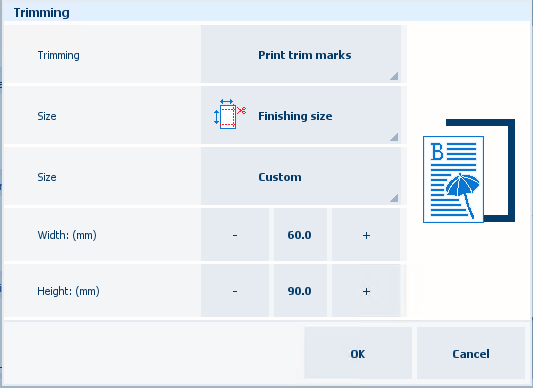
|
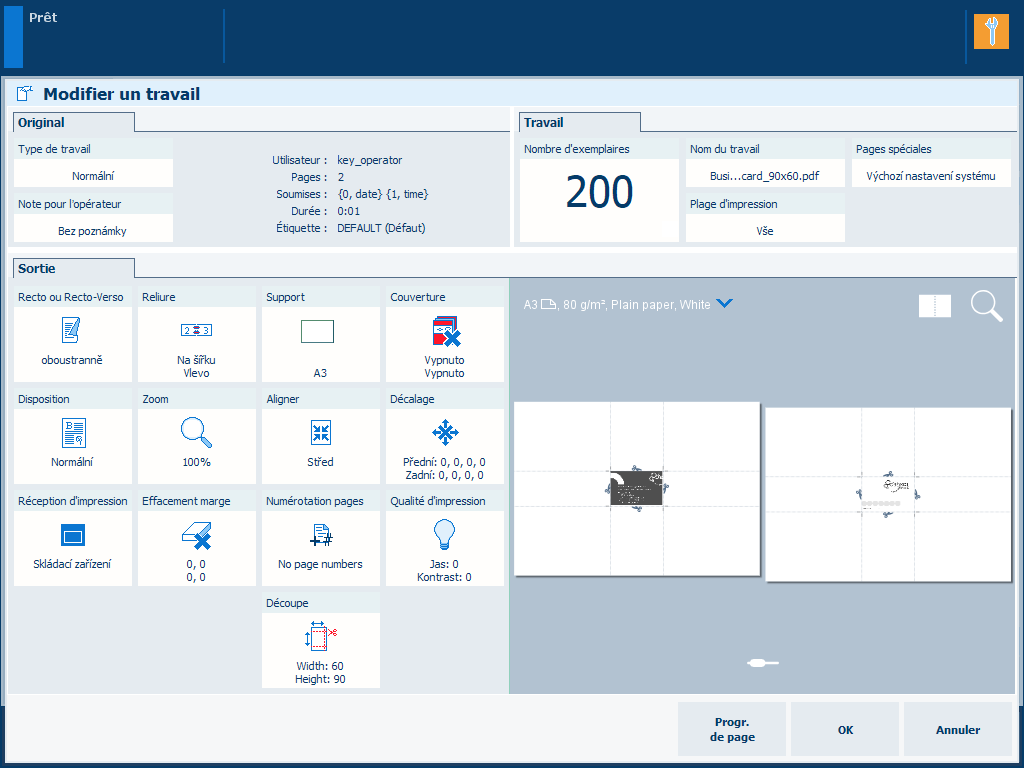
|
Vous devez définir les paramètres de rognage pour pouvoir personnaliser le format final de votre produit. Si le paramètre [Repères rognage impression] est désactivé, vous ne pourrez pas définir l'imposition nécessaire.
Définissez les paramètres de mise en page comme suit :
Appuyez sur .
Sélectionnez [Personnalisé].
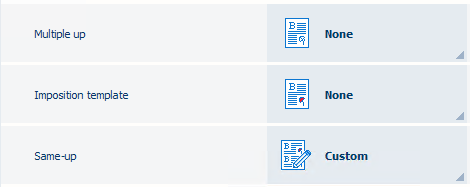
Activez [Couper et empiler].
Appuyez sur [Processus de coupe et d'empilage], puis sélectionnez [Par pile].
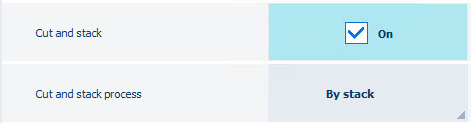
Modifiez le nombre de lignes et de colonnes afin d'obtenir la répétition maximale de pages par feuille.
Quel que soit le sens d'introduction, les lignes sont parallèles au bord court de la feuille et les colonnes sont parallèles au bord long de la feuille.
|
Paramètres |
Aperçu réaliste |
|---|---|
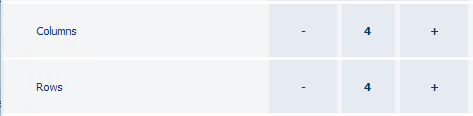
|
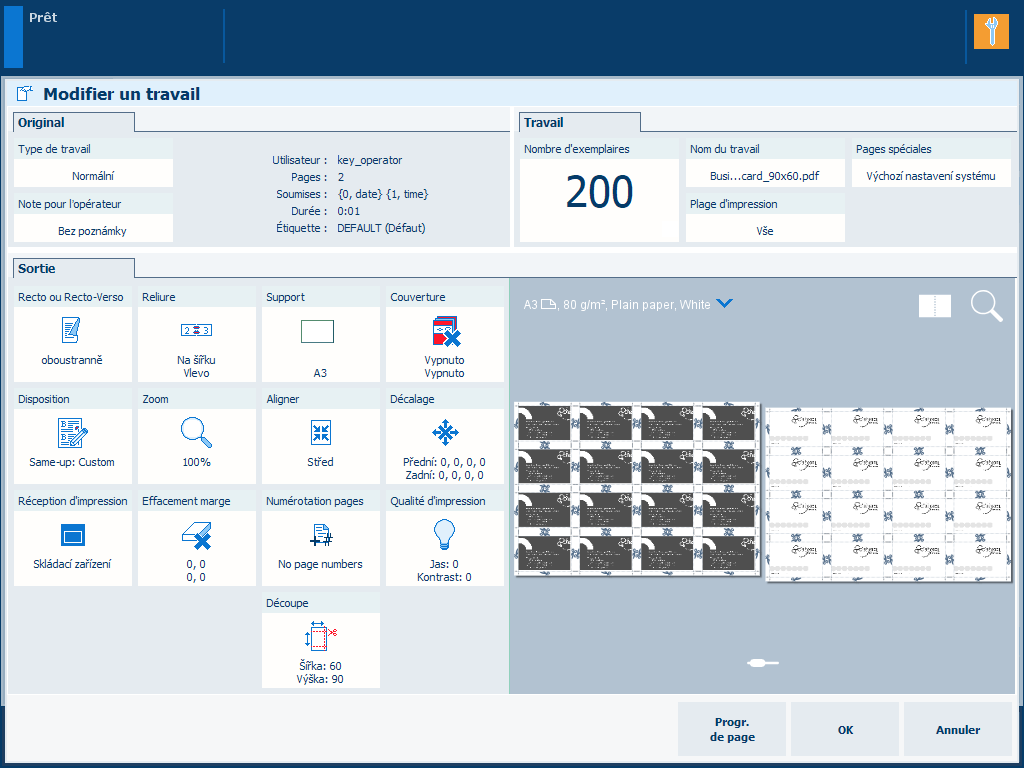
|
Si vous ne souhaitez pas que PRISMAsync calcule automatiquement l'espacement des colonnes et des lignes, désactivez le paramètre d'[espacement automatique]. Définissez les champs [Espacement de colonnes (mm)] et [Espacement de lignes (mm)] manuellement, par exemple, 5 mm.
Si PRISMAsync ne doit pas définir automatiquement l’orientation de la carte de visite, désactivez également le paramètre d'[espacement automatique].
|
Paramètres |
Aperçu réaliste |
|---|---|
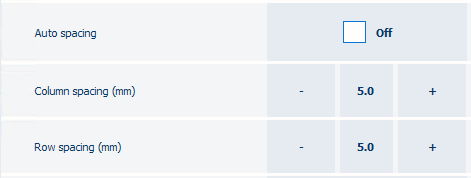
|
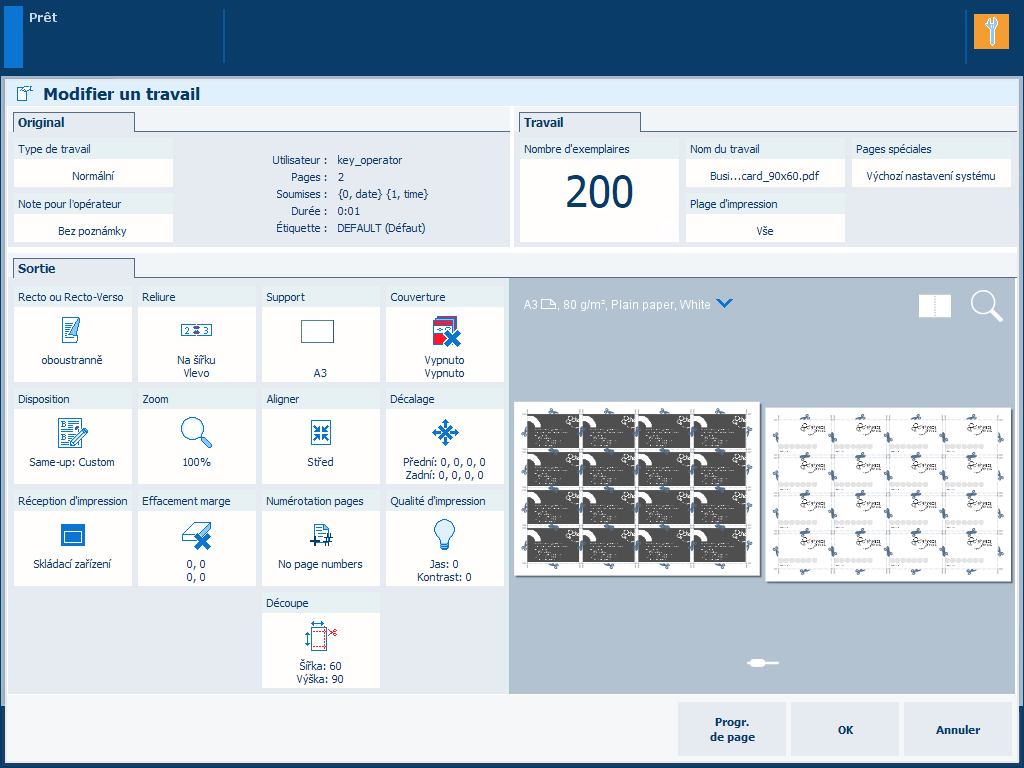
|
Il est également possible de sélectionner, de retourner et de faire pivoter des lignes et/ou des colonnes. Par exemple, ces paramètres de mise en page peuvent être utiles lorsqu'un côté des cartes de visite présente le même motif. En plaçant les côtés de même motif les uns à côté des autres, le rognage est moins sujet à l'imprécision.
|
Paramètres |
Aperçu réaliste |
|---|---|
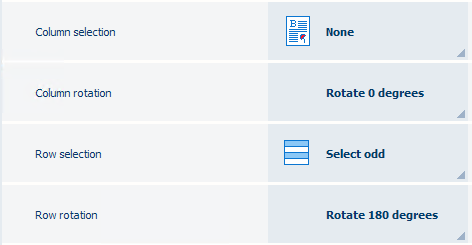
|
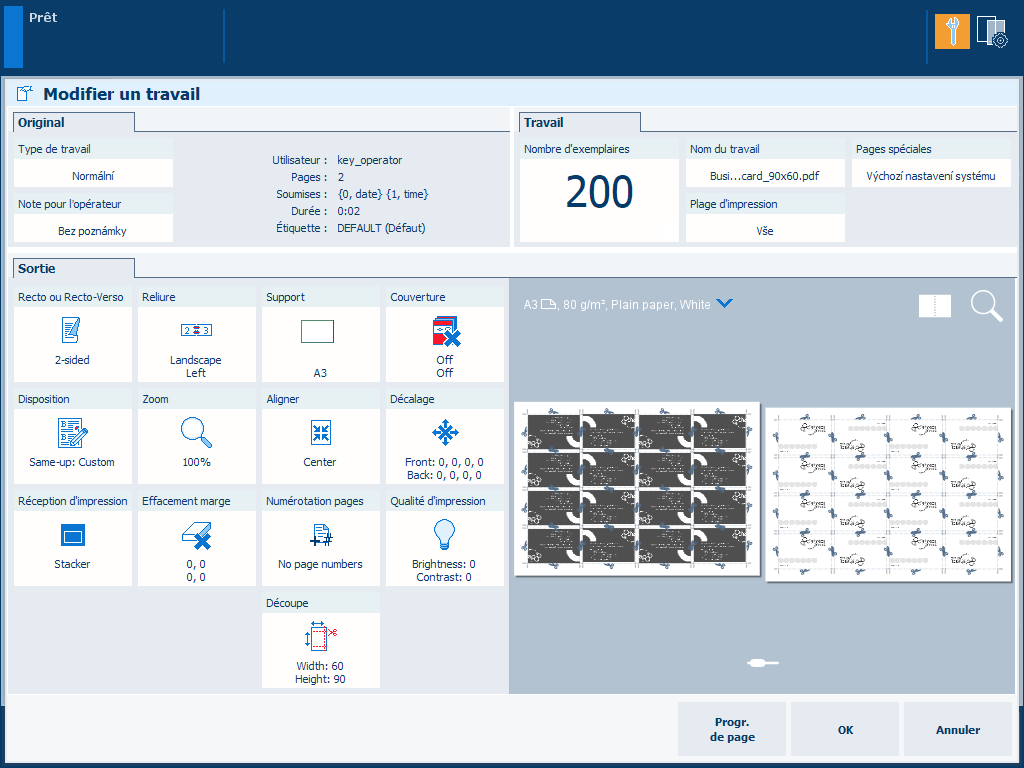
|
Appuyez sur [OK].
Les cartes de visite sont prêtes à être imprimées. Appuyez sur [OK].